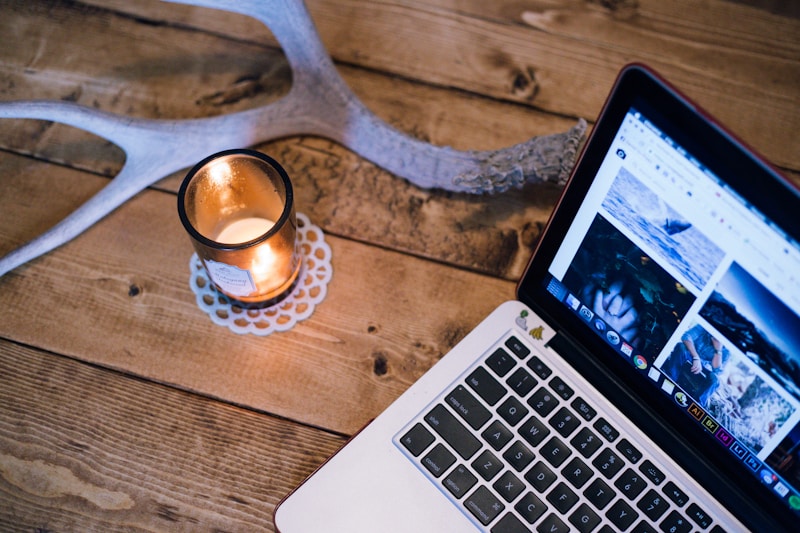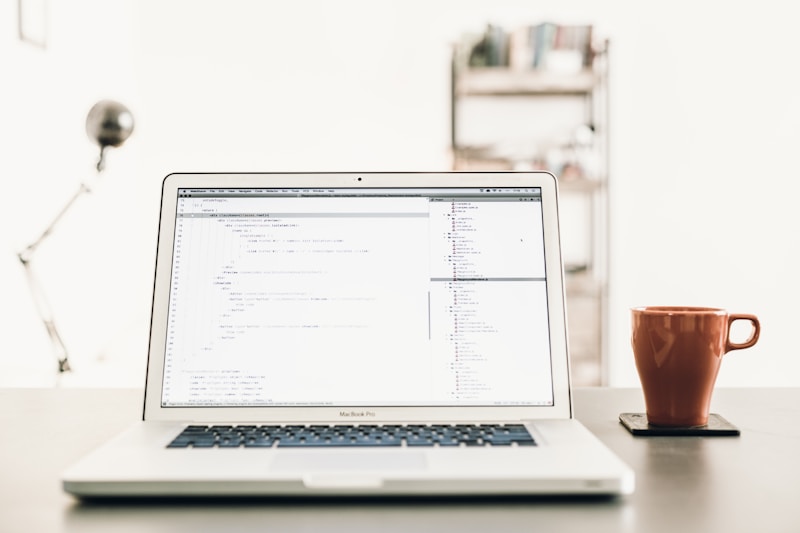컴퓨터를 사용하다 보면 실수로 파일을 삭제하는 일이 종종 발생합니다. 이러한 경우, 사용자는 delete 키를 누르면서 무심코 중요한 데이터를 잃었을 수 있습니다. 하지만 다행스럽게도, 많은 운영 체제에서는 휴지통이라는 기능을 통해 삭제된 파일을 쉽게 복구할 수 있습니다. 휴지통은 사용자에게 파일의 최근 삭제 이력을 저장하여, 필요한 경우 간단하게 복구할 수 있는 편리한 방법을 제공합니다. 이 글에서는 휴지통에서 지운 파일을 복구하는 방법과 주의사항에 대해 자세히 설명하겠습니다.
휴지통의 역할
휴지통은 컴퓨터에서 파일을 삭제할 때, 실제로 삭제된 것이 아니라 임시로 저장되는 장소입니다. 사용자가 파일을 삭제하면, 해당 파일은 휴지통으로 이동하며 사용자에게 다시 복구할 기회를 제공합니다. 휴지통에 있는 파일은 사용자가 원할 경우 언제든지 복구할 수 있으며, 더 이상 필요하지 않은 파일은 영구 삭제할 수 있습니다. 또한, 휴지통은 사용자가 실수로 파일을 삭제했을 경우 유용한 보호 장치 역할을 하기도 합니다.

그러나 주의해야 할 점은, 휴지통의 저장 용량에는 한계가 있다는 것입니다. 만약 휴지통이 가득 차면, 가장 오래된 파일부터 자동으로 삭제됩니다. 그러므로 중요 파일은 휴지통에서 삭제하기 전에 항상 체크하는 것이 좋습니다. 휴지통의 역할과 그 중요성을 이해하는 것은 데이터 관리에 있어 매우 중요합니다.
사용자는 이러한 기능을 최대한 활용하여 데이터 손실을 예방하기 위해 노력해야 합니다. 따라서, 휴지통은 단순한 임시 저장소가 아닌, 데이터 보호를 위한 필수적인 구성 요소로 간주되어야 합니다.
파일 복구 방법
휴지통에서 지운 파일을 복구하는 방법은 매우 간단합니다. Windows 운영 체제를 사용하고 있다면, 바탕 화면의 휴지통 아이콘을 더블 클릭하여 열 수 있습니다. 그러면 삭제된 파일 리스트가 표시됩니다. 복구하고 싶은 파일을 찾았다면, 해당 파일을 마우스 오른쪽 버튼으로 클릭합니다.
그런 다음 ‘복원’ 옵션을 선택하면, 파일은 원래 위치로 돌아갑니다. Mac을 사용하고 있다면, 휴지통은 ‘Trash’라는 이름으로 불리며, 비슷한 방식으로 작동합니다. Trash 아이콘을 클릭하고, 복구할 파일을 마우스 오른쪽 버튼으로 클릭한 후 ‘Put Back’를 선택하면 됩니다. 만약 휴지통에서 파일이 보이지 않는다면, 파일이 이미 영구 삭제되었을 수 있습니다.
이 경우, 데이터 복구 소프트웨어를 사용할 수 있으며, 이러한 프로그램은 삭제된 데이터를 스캔하여 복구할 수 있는 기회를 제공합니다. 하지만, 이러한 소프트웨어는 100% 완벽하게 복구할 수 있는 것은 아니며, 일부 파일은 손실될 수도 있음을 유의해야 합니다. 따라서 중요한 파일은 정기적으로 백업을 수행하는 것이 최선의 방법이라고 할 수 있습니다.
데이터 복구 소프트웨어는 사용자에게 다양한 옵션을 제공하며, 사용자는 자신의 필요에 맞는 소프트웨어를 선택할 수 있습니다. 특히, 복구의 성공률은 지운 후 얼마만큼의 시간이 지났는지에 따라 달라질 수 있으므로, 신속한 대응이 필요합니다.
데이터 복구 소프트웨어
데이터 복구 소프트웨어는 컴퓨터에서 실수로 삭제한 파일을 복구하는 데 유용한 도구입니다. 이러한 소프트웨어는 다양한 기능을 제공하며, 사용자는 간단한 설치 후 몇 번의 클릭으로 삭제된 파일을 스캔하고 복구할 수 있습니다. 유명한 데이터 복구 프로그램으로는 Recuva, EaseUS Data Recovery Wizard, Stellar Data Recovery 등이 있습니다. 이들 프로그램은 사용자 친화적인 인터페이스를 제공하여, 기술에 익숙하지 않은 사용자도 쉽게 사용할 수 있도록 설계되어 있습니다.
복구 과정을 시작하면, 소프트웨어가 하드 드라이브를 스캔하여 삭제된 파일을 검색합니다. 파일이 발견되면, 사용자에게 복구할 파일을 선택할 수 있는 옵션이 제공됩니다. 하지만 모든 소프트웨어가 동일한 성능을 보이는 것은 아니므로, 평점과 리뷰를 참고하여 자신의 필요에 맞는 프로그램을 선택하는 것이 중요합니다. 사용자는 무료 버전과 유료 버전의 차이점을 이해하고, 필요한 경우 유료 버전을 고려해야 합니다.
또한, 프로그램을 다운로드할 때는 신뢰할 수 있는 웹사이트에서 다운받아야 보안 위협을 피할 수 있습니다. 데이터 복구 소프트웨어는 고급 기능을 제공하지만, 사용 전 충분한 조사와 정보를 수집하는 것이 필수적입니다. 실제로 데이터 복구 소프트웨어는 사용자의 파일 복구에 있어 강력한 도구가 될 수 있습니다.
따라서 사용자는 항상 소프트웨어의 사용 조건과 기능을 숙지하여, 최대한 효율적으로 활용하는 것이 중요합니다. 복구 소프트웨어는 데이터 손실 상황을 적극적으로 해결할 수 있는 방법 중 하나입니다.
복구의 한계
휴지통에서 지운 파일을 복구하는 작업은 상황에 따라 여러 가지 한계를 가질 수 있습니다. 먼저, 파일이 휴지통에서 영구 삭제된 경우, 복구 가능성이 크게 줄어듭니다. 실제로 삭제된 데이터는 하드 드라이브에서 덮어쓰기 되기 전까지 복구할 수 있는 위험이 있다고 할 수 있습니다. 즉, 장시간 컴퓨터를 사용하거나 새로운 파일을 생성하는 경우, 삭제된 파일의 데이터가 덮어씌워질 가능성이 높아집니다.
또한, 데이터 복구 소프트웨어를 사용하더라도 완전한 복구를 보장하는 것은 아닙니다. 프로그램에 따라 복구할 수 있는 파일의 크기나 양이 제한될 수 있으며, 복구된 파일이 손상될 수도 있습니다. 이 외에도 사용자 운영 체제의 설치 환경과 파일 시스템의 차이에 따라 복구의 성능이 달라질 수 있습니다. 따라서, 중요한 파일에 대해서는 사전에 백업을 해두는 것이 가장 좋은 방지책입니다.
데이터 복구는 항상 가능하지 않기 때문에, 사용자는 데이터 관리에 대한 신중함을 가져야 합니다. 예를 들어, 기업에서는 정기적인 데이터 백업 및 교육을 통해 이러한 데이터 손실을 예방하는 데 힘을 쏟고 있습니다. 데이터 복구의 한계를 이해하는 것은 어떤 상황에서도 데이터를 안전하게 지키는 데 중요한 요소입니다. 그러므로, 데이터를 다루는 모든 사용자는 필요한 경우, 데이터 보안에 대해 깊이 있게 고려해야 합니다.
데이터 설정 및 백업
데이터 설정 및 백업은 데이터 손실을 예방하는 데 있어 가장 효과적인 방법 중 하나입니다. 정기적으로 데이터를 백업하면 예기치 않은 상황에서 소중한 정보를 잃어버리는 것을 방지할 수 있습니다. 백업 방법으로는 외장 하드 드라이브, 클라우드 서비스, NAS(Network Attached Storage) 등을 이용할 수 있습니다. 가장 일반적인 방법은 외장 하드 드라이브를 사용하는 것입니다.
이 방법은 물리적인 저장 매체에 데이터를 저장하기 때문에 안정적이면서도 간편합니다. 클라우드 서비스는 인터넷을 통해 파일을 안전하게 보관할 수 있어, 데이터 손실의 위험에서 유리한 방법입니다. 다양한 서비스가 있으며, 각 서비스마다 용량 제한이나 비용이 다르므로, 개인의 상황에 맞춰 선택해야 합니다. NAS는 가정이나 기업에서 파일을 중앙 집중화하기 위한 좋은 선택입니다.
이 외에도, 운영 체제 차원에서 제공하는 백업 기능을 활용하는 것도 좋은 방법입니다. 예를 들어, Windows의 경우 ‘파일 이력’ 기능을 통해 특정 파일이나 폴더를 정기적으로 백업할 수 있습니다. 데이터를 정기적으로 백업하는 것은 사용자가 할 수 있는 가장 기본적이고 중요한 데이터 안전 조치입니다.
이를 통해 사용자들은 망각이나 실수에 의한 데이터 손실에서 훨씬 안전할 수 있습니다. 또한, 백업 계획을 세우는 것은 기업 데이터 관리의 필수 요소로 간주됩니다.
결론 및 의견
휴지통에서 파일을 복구하는 과정은 비교적 간단하지만, 사용자는 여러 가지 사항을 주의해야 합니다. 파일이 휴지통에서 삭제되었더라도, 복구 가능성은 여러 요인에 의해 좌우됩니다. 따라서, 삭제된 파일이 다시 필요할 경우 신속하게 휴지통을 확인하는 것이 좋습니다. 중요한 파일은 필요할 때 백업을 하는 것이 최선의 방법입니다.
데이터 복구 소프트웨어는 도움이 될 수 있지만, 모든 파일이 성공적으로 복구된다는 보장은 없으므로 신중해야 합니다. 데이터 관리에 대한 이해와 학습은 사용자에게 도움이 될 것이며, 데이터 손실에 대한 두려움을 덜 수 있습니다. 결국, 예방이 가장 좋은 해결책입니다. 데이터를 다루는 모든 사람은 정기적인 백업과 데이터 관리를 통해 안전한 디지털 환경을 유지할 수 있습니다.
최신 기술과 서비스들은 데이터를 안전하게 보호하는 데 큰 도움을 줄 수 있습니다. 이 글이 데이터 복구와 관련하여 유용한 정보가 되었기를 바랍니다.




|

|

|

|

|

|

|
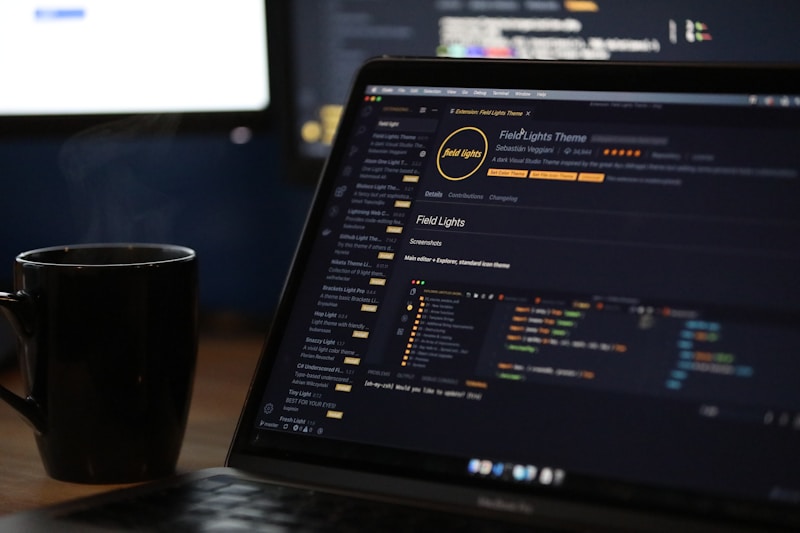
|